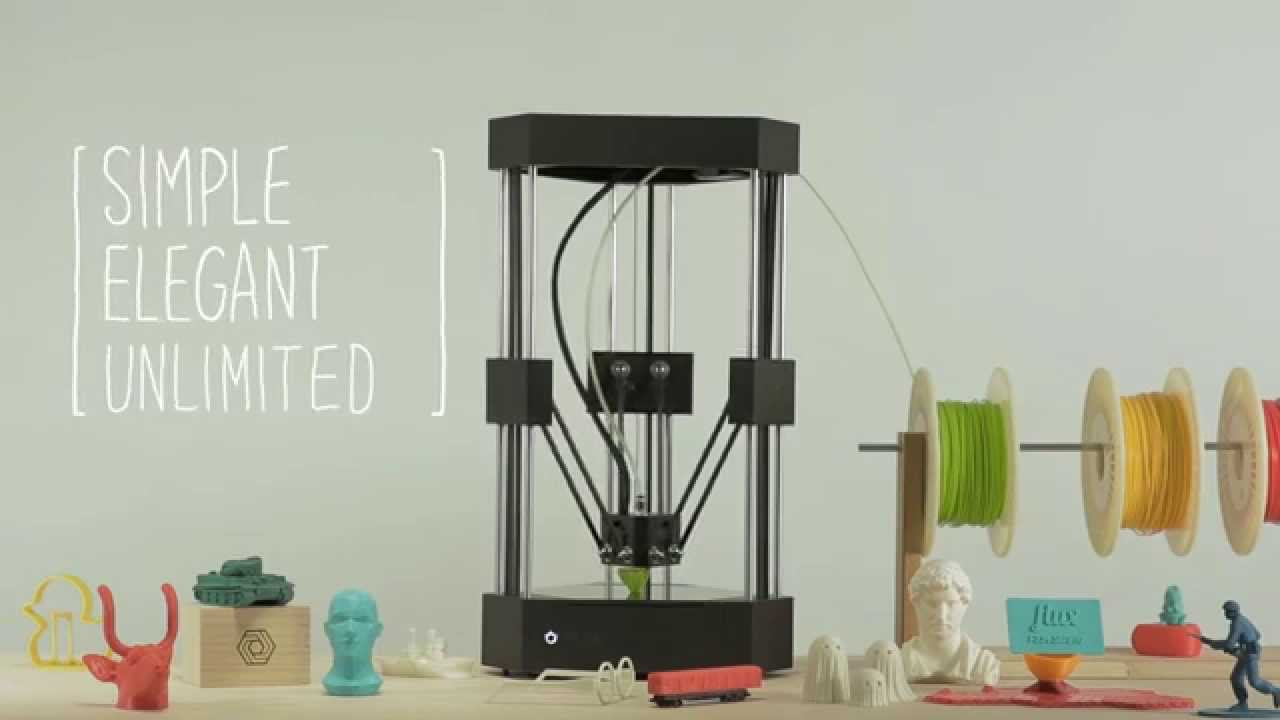有多少人想像著自己創造的東西能帶來什麼樣的改變,但是在這實體化的過程卻又是非常的困難。
2014 年 10 月,收到一則 3D 印表機的問卷調查,忘了從哪裡得知,很快的我從官網上訂閱最新資料,收到了早鳥上線的訊息。很快的我決定買了最優惠的早鳥價,然後加購了雷射頭,就這樣等到專案結束。
當時的我,買的不是一台印表機,買的是一群學生想改變 3D 列印世界的夢想,在 Kickstarter 專案的影片中,可以看出他們想改變 3D 列印的複雜,想把一切簡單化。在這之前我從來都沒有接觸過 3D 列印,只有看看 Youtube 影片,了解到這些機器的售價都不便宜,操作上也不是這麼簡單。當然也有便宜的機器,但是參數調整不是一般人能在三兩天內上手的程度。
於是我等著,看著他們每個月的更新,持續為自己的夢想而努力,盡力的為自己的夢想打拼,從文字中能了解到他們的苦衷,不了解供應鏈的市場,換了供應商,又增強品質控管,為的就是給使用者一個有質量的產品。
在 2016農曆過年前,贊助編號 34 名的我,拿到了機器,不過我卻沒有太多時間琢磨在這上面,沒有很詳細的閱讀說明書,也覺得說明書實在不容易理解,直接糊裡糊塗的就打開了產品。
請眼神直接略過我房間的雜物,因為箱子實在太大了。
![[開箱] 搭載著夢想的 Flux 3D 印表機 flux-3dprinter_03 [開箱] 搭載著夢想的 Flux 3D 印表機 flux-3dprinter_03](http://mesak.tw/wp-content/uploads/2016/03/flux-3dprinter_03.jpg)
![[開箱] 搭載著夢想的 Flux 3D 印表機 flux-3dprinter_01-640x356 [開箱] 搭載著夢想的 Flux 3D 印表機 flux-3dprinter_01-640x356](http://mesak.tw/wp-content/uploads/2016/03/flux-3dprinter_01-640x356.jpg)
![[開箱] 搭載著夢想的 Flux 3D 印表機 flux-3dprinter_02-640x356 [開箱] 搭載著夢想的 Flux 3D 印表機 flux-3dprinter_02-640x356](http://mesak.tw/wp-content/uploads/2016/03/flux-3dprinter_02-640x356.jpg)
箱子用兩層包裝,可以想見 Flux 多想保護好印表機,拆完一層還有一層。
![[開箱] 搭載著夢想的 Flux 3D 印表機 flux-3dprinter_05-640x356 [開箱] 搭載著夢想的 Flux 3D 印表機 flux-3dprinter_05-640x356](http://mesak.tw/wp-content/uploads/2016/03/flux-3dprinter_05-640x356.jpg)
![[開箱] 搭載著夢想的 Flux 3D 印表機 flux-3dprinter_04-640x356 [開箱] 搭載著夢想的 Flux 3D 印表機 flux-3dprinter_04-640x356](http://mesak.tw/wp-content/uploads/2016/03/flux-3dprinter_04-640x356.jpg)
打開箱子還看不到主角,箱子頂部會放線捲以及模組頭,我是加購了雷射雕刻頭,所以也擺在裡面,另外一小袋是拆卸鏟刀、口紅膠與潤滑油。
主箱打開可以看到用緩衝海綿保護好的底盤。
![[開箱] 搭載著夢想的 Flux 3D 印表機 flux-3dprinter_06-640x356 [開箱] 搭載著夢想的 Flux 3D 印表機 flux-3dprinter_06-640x356](http://mesak.tw/wp-content/uploads/2016/03/flux-3dprinter_06-640x356.jpg)
![[開箱] 搭載著夢想的 Flux 3D 印表機 flux-3dprinter_07-640x356 [開箱] 搭載著夢想的 Flux 3D 印表機 flux-3dprinter_07-640x356](http://mesak.tw/wp-content/uploads/2016/03/flux-3dprinter_07-640x356.jpg)
抽出本體底部還有主要配件的盒子,盒子上的貼紙用刀劃開。
![[開箱] 搭載著夢想的 Flux 3D 印表機 flux-3dprinter_08 [開箱] 搭載著夢想的 Flux 3D 印表機 flux-3dprinter_08](http://mesak.tw/wp-content/uploads/2016/03/flux-3dprinter_08.jpg)
主要的支架,噴頭以及說明書。
![[開箱] 搭載著夢想的 Flux 3D 印表機 flux-3dprinter_09 [開箱] 搭載著夢想的 Flux 3D 印表機 flux-3dprinter_09](http://mesak.tw/wp-content/uploads/2016/03/flux-3dprinter_09.jpg)
Flux Delta
- 機械尺寸:高 55cm x 長 30.5cm x 寬 26.5cm
- 機械重量:12lb (5.4kg)
- 工作電壓:110V / 220V
- 傳輸介面:USB / Wi-Fi
- 作業系統:Mac OSX / Linux / Windows
- 3D列印工作區域直徑: 17cm x 高 18cm / 圓柱
- X/Y 解析度:0.02mm
- 列印層高:0.05 – 0.3mm
- 噴嘴大小:0.4mm
- 檔案格式:STL / OBJ
- 耗材直徑:1.75mm
- 耗材材質:PLA / Others
組裝好的樣子。噴頭採用 USB TYPE-C 的設計,想必是想未來可擴充的可能性,才直接採用比較新的連接規格,而且可以防呆,正反都可以插,USB TYPE-C 在使用上還滿穩固的。
![[開箱] 搭載著夢想的 Flux 3D 印表機 flux-3dprinter_10 [開箱] 搭載著夢想的 Flux 3D 印表機 flux-3dprinter_10](http://mesak.tw/wp-content/uploads/2016/03/flux-3dprinter_10.jpg)
料都還沒入我就試著連接機器,我原本使用桌上型電腦 Windows 10 系統,裝好驅動設定好程式之後,卻一直無法連接到機器。Flux 團隊在集資的過程中訂定了一個目標,集資總額超過 100萬美金,就可以內建 Wifi 連接,所以機器從原本的 有線模式設計,改為全部 Wifi 模組設計,連接方式除了 同網域下的 Wifi 連接,還可以將 Flux Delta 當做 AP 來運行連接,乍看之下非常方便。
不過實際上我在連線的過程中,Wifi 連線卻一直失敗,官方工作人員幫我用 Teamviewer 排除連接障礙,才發現我的電腦中搭載的 Killer Network 網卡程式,會將 Flux Studio 的程式排除在外,就算列入 防火牆安全例外也是一樣,有點無解,最後把網路卡的 Killer Network 程式關閉才順利連接上。看來 Wifi 連線,還是有許多外在因素會影響連線。
有一好沒兩好,現實生活中的網路障礙實在很多,還好我還有筆電,筆電很單純,一裝好程式就連上機器了,什麼障礙都沒有….總之,如果連接上有問題,換台電腦,或是求助於官方。
筆電連接上 Flux Delta 之後,軟體就提示就叫我要入料。
![[開箱] 搭載著夢想的 Flux 3D 印表機 flux-3dprinter_11 [開箱] 搭載著夢想的 Flux 3D 印表機 flux-3dprinter_11](http://mesak.tw/wp-content/uploads/2016/03/flux-3dprinter_11.jpg)
線材 0.5kg 用真空包裝,中間的洞口用 LOGO 貼紙封起來了,剪開之後就可以使用。
![[開箱] 搭載著夢想的 Flux 3D 印表機 flux-3dprinter_12 [開箱] 搭載著夢想的 Flux 3D 印表機 flux-3dprinter_12](http://mesak.tw/wp-content/uploads/2016/03/flux-3dprinter_12.jpg)
依照著步驟裝入料,然後就看到機器開始加熱噴頭,載入一個預設的檔案,按下開始就開始列印了。
什麼,我還沒做好心理準備,你就開始印了….
![[開箱] 搭載著夢想的 Flux 3D 印表機 flux-3dprinter_13-640x356 [開箱] 搭載著夢想的 Flux 3D 印表機 flux-3dprinter_13-640x356](http://mesak.tw/wp-content/uploads/2016/03/flux-3dprinter_13-640x356.jpg)
![[開箱] 搭載著夢想的 Flux 3D 印表機 flux-3dprinter_14-640x356 [開箱] 搭載著夢想的 Flux 3D 印表機 flux-3dprinter_14-640x356](http://mesak.tw/wp-content/uploads/2016/03/flux-3dprinter_14-640x356.jpg)
第一個作品,我也不知道是什麼,就是一個支架,裡面一個多邊形圓球,列印的時候預設有選底座,底座是可以很輕鬆的拆開,不過看到底部的列印狀態,實在有點慘不忍睹,這應該不是未來我要面對的材質狀態吧…
於是我求助了朋友,朋友說先降低溫度、調整速度一個參數一個參數調整試試看。
![[開箱] 搭載著夢想的 Flux 3D 印表機 flux-3dprinter_15 [開箱] 搭載著夢想的 Flux 3D 印表機 flux-3dprinter_15](http://mesak.tw/wp-content/uploads/2016/03/flux-3dprinter_15.jpg)
![[開箱] 搭載著夢想的 Flux 3D 印表機 flux-3dprinter_16-640x356 [開箱] 搭載著夢想的 Flux 3D 印表機 flux-3dprinter_16-640x356](http://mesak.tw/wp-content/uploads/2016/03/flux-3dprinter_16-640x356.jpg)
![[開箱] 搭載著夢想的 Flux 3D 印表機 flux-3dprinter_17-640x356 [開箱] 搭載著夢想的 Flux 3D 印表機 flux-3dprinter_17-640x356](http://mesak.tw/wp-content/uploads/2016/03/flux-3dprinter_17-640x356.jpg)
我懶得一個一個調整,我把溫度降低 5度速度也降 5,結果印出還不錯,令人滿意。
不小心第一次跟第二次就被這個 DEMO 品給佔去了。
思考了很久,該考慮第一個成品該做什麼了。
時逢農曆春節,2016 的二月又特別冷,忽然想到家裡蓮蓬頭,因為我換省水蓮蓬頭,所以蓮蓬頭架有點不合,不要問我為什麼不用新的,這個說來話長,不是重點。
![[開箱] 搭載著夢想的 Flux 3D 印表機 flux-3dprinter_19 [開箱] 搭載著夢想的 Flux 3D 印表機 flux-3dprinter_19](http://mesak.tw/wp-content/uploads/2016/03/flux-3dprinter_19.jpg)
總之,我家的蓮蓬頭就是右邊這種狀況…..真不知道這樣放幾次,蓮蓬頭轉角會壞掉…..
![[開箱] 搭載著夢想的 Flux 3D 印表機 flux-3dprinter_18 [開箱] 搭載著夢想的 Flux 3D 印表機 flux-3dprinter_18](http://mesak.tw/wp-content/uploads/2016/03/flux-3dprinter_18.jpg)
想改進這個就用印的吧!我厚臉皮的去找我繪畫3D設計圖的朋友弄一個套筒,我說的攏統,他也順手生一個圓柱體給我,馬上丟入軟體內一個小時內印好這個!
![[開箱] 搭載著夢想的 Flux 3D 印表機 flux-3dprinter_20 [開箱] 搭載著夢想的 Flux 3D 印表機 flux-3dprinter_20](http://mesak.tw/wp-content/uploads/2016/03/flux-3dprinter_20.jpg)
放下去蓮蓬頭架超合的呀! 不過我沒給他中間要開的數值,隨口說的 5mm 這樣蓮蓬頭根本進不去呀 XDDD…..
![[開箱] 搭載著夢想的 Flux 3D 印表機 flux-3dprinter_21 [開箱] 搭載著夢想的 Flux 3D 印表機 flux-3dprinter_21](http://mesak.tw/wp-content/uploads/2016/03/flux-3dprinter_21.jpg)
只好自己一直磨一直磨,終於……又手工磨掉了 6~7mm
![[開箱] 搭載著夢想的 Flux 3D 印表機 flux-3dprinter_22 [開箱] 搭載著夢想的 Flux 3D 印表機 flux-3dprinter_22](http://mesak.tw/wp-content/uploads/2016/03/flux-3dprinter_22.jpg)
好合好合!,解決了裝不下的問題,蓮蓬頭很快地就適應新的套筒。
不過產品設計有時候只能解決一個問題,當時你實際的在使用的時候,延伸出的更多問題才是最需要注重的地方。
很快的,我發現原有的蓮蓬頭架是有彈性的,有些使用者 (絕對不是我),在放置蓮蓬頭的時候,會往下壓,造成整個中間的轉換架直接穿過….
為了解決這個問題,我又求助我的朋友,請他再幫我設計一個葉片。
![[開箱] 搭載著夢想的 Flux 3D 印表機 flux-3dprinter_23 [開箱] 搭載著夢想的 Flux 3D 印表機 flux-3dprinter_23](http://mesak.tw/wp-content/uploads/2016/03/flux-3dprinter_23.jpg)
這次列印久一點 1小時 15分鐘,我學乖了,中間的寬度也量好了,這次設計應該不會錯誤。
![[開箱] 搭載著夢想的 Flux 3D 印表機 flux-3dprinter_24 [開箱] 搭載著夢想的 Flux 3D 印表機 flux-3dprinter_24](http://mesak.tw/wp-content/uploads/2016/03/flux-3dprinter_24.jpg)
印啦!印啦!
![[開箱] 搭載著夢想的 Flux 3D 印表機 flux-3dprinter_25 [開箱] 搭載著夢想的 Flux 3D 印表機 flux-3dprinter_25](http://mesak.tw/wp-content/uploads/2016/03/flux-3dprinter_25.jpg)
印好了,然後用力的修邊打磨。
![[開箱] 搭載著夢想的 Flux 3D 印表機 flux-3dprinter_26 [開箱] 搭載著夢想的 Flux 3D 印表機 flux-3dprinter_26](http://mesak.tw/wp-content/uploads/2016/03/flux-3dprinter_26.jpg)
套上蓮蓬頭架,完美…..這下子只要不是大力水手,放上蓮蓬頭應該也可以很好的放入,至於這個轉換架 2.0 會轉來轉去的問題,這個等我有空弄個 version 3.0 的時候再說吧….
在這期間,印了幾個小東西,開始遇到 3D 列印新手都會遇到的問題,就是翹邊,Flux Delta 在送來的時候,內附一組口紅膠,目的在列印之前,必須要先把底床用口紅膠塗抹,讓他附著在底床上,列印的時候,耗材會被與口紅膠黏住,這樣就可以持續列印下去,如果產生翹邊,就會發生列印印件歪斜,等錯誤的狀況,小則修補,大則重印,翹邊的問題不得不重視。
口紅膠我用了幾次,缺點每次重新塗抹的時候都要等待一段時間讓它乾燥,台灣氣候潮濕,口紅膠容易吸收水份,網路上還建議使用吹風機來風乾。我有幾次翹邊的經驗,應該都是沒有等待它完全乾燥就開始列印。但是口紅膠的優點就是便宜…書店都能買到。
聽說解決翹邊有幾種辦法,我最後選擇購入 3M 的 2090 耐熱膠帶。優點是替換快,3M 膠帶與PLA的附著力相當良好,如果沒有破損就不需要替換膠帶,可以重複使用,缺點就是會破,又很貴 XD
![[開箱] 搭載著夢想的 Flux 3D 印表機 flux-3dprinter_27 [開箱] 搭載著夢想的 Flux 3D 印表機 flux-3dprinter_27](http://mesak.tw/wp-content/uploads/2016/03/flux-3dprinter_27.jpg)
替換藍色膠帶之後,我連底座都不需要開了,直接列印,翹邊的狀況比較少發生,希望能持續保持下去
![[開箱] 搭載著夢想的 Flux 3D 印表機 flux-3dprinter_28 [開箱] 搭載著夢想的 Flux 3D 印表機 flux-3dprinter_28](http://mesak.tw/wp-content/uploads/2016/03/flux-3dprinter_28.jpg)
隨便印了一個小鉤子,串在角鋼上,可以勾很多東西。
在開始亂印的時候,開始上 http://www.thingiverse.com 找了很多奇奇怪怪的東西來印,比如說大家都很喜歡挑戰 moai 來試試列印性能。
在列印前我想到了一件事情,前陣子組好電腦的時候,直立的機殼換上新顯卡,感覺有點重,而且顯卡有點下垂,雖然不影響,但是還是毛毛的,我就隨便大概量了一下顯卡跟底部的高度,然後下載了 moai 的設計圖,調整高度直接列印了一個高度 10cm的復活島石像,結果挺令人滿意的,雖然因為氣溫的問題,列印了三次(冷縮熱脹,翹邊難免),不過最後一次搬到房間裡面列印,並且使用藍膠帶之後,列印狀況就非常的好
印好的成品
![[開箱] 搭載著夢想的 Flux 3D 印表機 flux-3dprinter_29 [開箱] 搭載著夢想的 Flux 3D 印表機 flux-3dprinter_29](http://mesak.tw/wp-content/uploads/2016/03/flux-3dprinter_29.jpg)
覺得這個列印狀況相當的好,算是目前為止最好的一個成品吧。
![[開箱] 搭載著夢想的 Flux 3D 印表機 flux-3dprinter_30 [開箱] 搭載著夢想的 Flux 3D 印表機 flux-3dprinter_30](http://mesak.tw/wp-content/uploads/2016/03/flux-3dprinter_30.jpg)
原本想拿來當顯卡頂的,但是沒想到我尺寸隨便量,量錯了,整整高了一公分,不過後來想想,用個復活島石像放電腦裡面好像不是很好看。
於是找了整晚的柱子,終於選定一款歐式的柱子來列印 :http://www.thingiverse.com/thing:1318555
![[開箱] 搭載著夢想的 Flux 3D 印表機 flux-3dprinter_31 [開箱] 搭載著夢想的 Flux 3D 印表機 flux-3dprinter_31](http://mesak.tw/wp-content/uploads/2016/03/flux-3dprinter_31.jpg)
印啦!印啦!這次列印也大約是一個小時左右
![[開箱] 搭載著夢想的 Flux 3D 印表機 flux-3dprinter_32 [開箱] 搭載著夢想的 Flux 3D 印表機 flux-3dprinter_32](http://mesak.tw/wp-content/uploads/2016/03/flux-3dprinter_32.jpg)
沒有缺層,高 9公分,有微調過大小的歐式柱子,拿來替換顯卡頂剛剛好可以頂住。
![[開箱] 搭載著夢想的 Flux 3D 印表機 flux-3dprinter_33 [開箱] 搭載著夢想的 Flux 3D 印表機 flux-3dprinter_33](http://mesak.tw/wp-content/uploads/2016/03/flux-3dprinter_33.jpg)
就這樣顯卡可以頂好頂滿,心裡不用再為了顯卡下垂擔心了。
![[開箱] 搭載著夢想的 Flux 3D 印表機 flux-3dprinter_34-640x356 [開箱] 搭載著夢想的 Flux 3D 印表機 flux-3dprinter_34-640x356](http://mesak.tw/wp-content/uploads/2016/03/flux-3dprinter_34-640x356.jpg)
![[開箱] 搭載著夢想的 Flux 3D 印表機 flux-3dprinter_35-640x356 [開箱] 搭載著夢想的 Flux 3D 印表機 flux-3dprinter_35-640x356](http://mesak.tw/wp-content/uploads/2016/03/flux-3dprinter_35-640x356.jpg)
接著還印了耳機架,利用櫃子的板子,放置一個簡單的小鉤,就可以勾住耳機,剛好又與我的電腦高度很合
![[開箱] 搭載著夢想的 Flux 3D 印表機 flux-3dprinter_36 [開箱] 搭載著夢想的 Flux 3D 印表機 flux-3dprinter_36](http://mesak.tw/wp-content/uploads/2016/03/flux-3dprinter_36.jpg)
![[開箱] 搭載著夢想的 Flux 3D 印表機 flux-3dprinter_37-300x167 [開箱] 搭載著夢想的 Flux 3D 印表機 flux-3dprinter_37-300x167](http://mesak.tw/wp-content/uploads/2016/03/flux-3dprinter_37-300x167.jpg)
![[開箱] 搭載著夢想的 Flux 3D 印表機 flux-3dprinter_38-300x167 [開箱] 搭載著夢想的 Flux 3D 印表機 flux-3dprinter_38-300x167](http://mesak.tw/wp-content/uploads/2016/03/flux-3dprinter_38-300x167.jpg)
![[開箱] 搭載著夢想的 Flux 3D 印表機 flux-3dprinter_39-300x167 [開箱] 搭載著夢想的 Flux 3D 印表機 flux-3dprinter_39-300x167](http://mesak.tw/wp-content/uploads/2016/03/flux-3dprinter_39-300x167.jpg)
這組是 S6 充電座的斜座充
覺得這個設計很棒,可以直接放手機就可以充電,不用擔心位置的問題
這個東西如果要買的話就覺得有點難度,因為要看量產程度而言,原廠不一定會出這種套件可以使用,但是現在我有 3D 列印就方便多了,可以直接列印出自己想要的物件。
![[開箱] 搭載著夢想的 Flux 3D 印表機 flux-3dprinter_40-640x356 [開箱] 搭載著夢想的 Flux 3D 印表機 flux-3dprinter_40-640x356](http://mesak.tw/wp-content/uploads/2016/03/flux-3dprinter_40-640x356.jpg)
![[開箱] 搭載著夢想的 Flux 3D 印表機 flux-3dprinter_41-640x356 [開箱] 搭載著夢想的 Flux 3D 印表機 flux-3dprinter_41-640x356](http://mesak.tw/wp-content/uploads/2016/03/flux-3dprinter_41-640x356.jpg)
3D列印物件分享的網站上也不乏鍵帽的設計圖,不過我不小心開了支撐,結果導致十字軸的空間位置被填滿,現在還要找工具挖開才知道能不能用,不過印鍵帽這路還是很漫長,畢竟這種擠出式的 3D 印表機,在列印上的精細程度還不是很穩,所以這種細小的設計圖就有點勉強。
前幾天印的船錨造型掛勾,放在室外晚上溫度驟降,列印的時候邊角有點緊縮,所以歪一邊翹曲。不過因為是掛勾的造型,左右兩側並不影響,所以我就沒暫停繼續列印。
Flux Delta 印表機設計了模組化可替換噴頭組件,只需要把噴頭替換成雷射雕刻組件,機器讀取完畢後就可以開啟雷射雕刻的功能。
![[開箱] 搭載著夢想的 Flux 3D 印表機 flux-3dprinter_42 [開箱] 搭載著夢想的 Flux 3D 印表機 flux-3dprinter_42](http://mesak.tw/wp-content/uploads/2016/03/flux-3dprinter_42.jpg)
![[開箱] 搭載著夢想的 Flux 3D 印表機 flux-3dprinter_43 [開箱] 搭載著夢想的 Flux 3D 印表機 flux-3dprinter_43](http://mesak.tw/wp-content/uploads/2016/03/flux-3dprinter_43.jpg)
不過雷射雕刻還有很多材質參數需要確定,所以列印前都要穩定物品跟確認數值,才能印出好看的作品。
![[開箱] 搭載著夢想的 Flux 3D 印表機 flux-3dprinter_44 [開箱] 搭載著夢想的 Flux 3D 印表機 flux-3dprinter_44](http://mesak.tw/wp-content/uploads/2016/03/flux-3dprinter_44.jpg)
Flux Delta 雷射雕刻模組的工作區域為 直徑 17cm / 圓,最大功率 200mW,可以雕刻的材料有限,木材、皮革、紙板、塑料大多都可以,金屬類的材質,雷射功率不足,就不用想了。
有興趣可以看看工作狀態,之前開了直播測試雷雕的功能
雷雕的工作時間也瞞冗長的,畢竟這個不是工業用的產品,所以該等待的時間還是要等待,軟體可以支援 png/jpg/svg ,只需要對準底床的格子,然後輸入物品的高度,軟體會自動計算適合的距離來做雷雕工作。
最後先來回顧一下 kickstarter 的影片:
雖然我是第一次使用 3D 印表機,但是 Flux 讓我感覺到列印也是很簡單的一件事情。當初在募資的時候推廣的是簡易組裝,簡易使用,但是在正式出貨後,還是以整機組裝來出貨,省去了組裝的步驟,只為了提升印表機的列印精度,大大降低了使用者在組裝上會出現的問題。
就我知道,現在3D列印的入門機可以很便宜,但是組裝上也是非常的不簡單,一個人應該滿難應付全部的組裝工作,還有軟體的支援以及驅動的安裝,這些都不是一連貫的軟體可以完成的事情,Flux 只需要安裝好線材、在官網上下載安裝好驅動、軟體、最後與機器連線、載入設計檔案就可以列印,可說是非常的簡單易用。
Flux 目前的說明書還會根據已經收到機子的使用者的建議做調整說明,所以越晚拿到機子的使用者說明書應該越豐富易懂。
目前 Flux 完成產品的進度,還沒有完全達到集資前的目標,甚至到目前為止他們的產量數量還沒讓所有募資的贊助者收到產品,主要是因為月產量有點不足,不過在官方的討論區上,他們很努力地蒐集問題以及修正軟體的 BUG。截至目前 FLUX Studio v0.2.11 Alpha 還沒有完成即時監控,以及手機 App 的遙控模式繪圖編輯等,未來希望能夠持續的更新,不要辜負了贊助者對他們的支持。
目前想要預購 Flux Delta 的朋友可以上官網預購:https://www.flux3dp.com
另外兩個直播也是測試列印的時候錄的,沒什麼重點,可以快轉看影片:
Flux 歷來更新紀錄:
- 一月份更新 #1-全面向進度更新
- 十二月份更新 #2-製造進度更新與 FIRST BATCH 出貨
- 十二月份更新 #1-掃描與軟體功能展示
- 十一月份更新 #1-3D列印功能展示
- 十月份更新#2-製造進度報告
- 十月份更新#1-握架模組功能展示
- 九月份更新#1-鐳射雕刻模組功能展示
- 八月份更新#1-全面向的進度展示
本文經 【Mesak 敗家、筆記、生活】授權刊載,未經許可禁止擅自轉錄。